Come eliminare Ubongo – Puzzle Challenge
Pubblicato da: USMData di rilascio: February 26, 2020
Devi annullare il tuo abbonamento a Ubongo – Puzzle Challenge o eliminare l'app? Questa guida fornisce istruzioni dettagliate per iPhone, dispositivi Android, PC (Windows/Mac) e PayPal. Ricordati di annullare almeno 24 ore prima della fine del periodo di prova per evitare addebiti.
Guida per annullare ed eliminare Ubongo – Puzzle Challenge
Sommario:

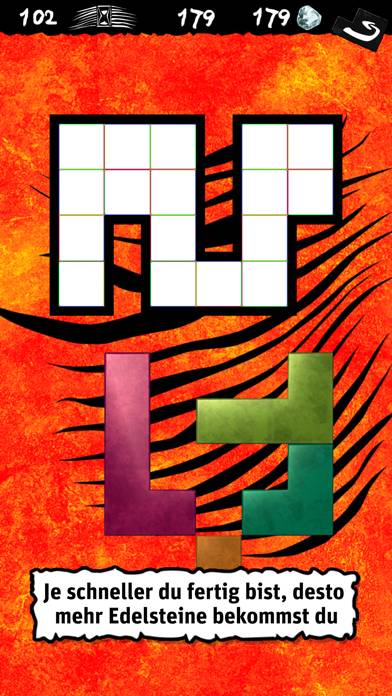


Ubongo – Puzzle Challenge Istruzioni per annullare l'iscrizione
Annullare l'iscrizione a Ubongo – Puzzle Challenge è facile. Segui questi passaggi in base al tuo dispositivo:
Annullamento dell'abbonamento Ubongo – Puzzle Challenge su iPhone o iPad:
- Apri l'app Impostazioni.
- Tocca il tuo nome in alto per accedere al tuo ID Apple.
- Tocca Abbonamenti.
- Qui vedrai tutti i tuoi abbonamenti attivi. Trova Ubongo – Puzzle Challenge e toccalo.
- Premi Annulla abbonamento.
Annullamento dell'abbonamento a Ubongo – Puzzle Challenge su Android:
- Apri il Google Play Store.
- Assicurati di aver effettuato l'accesso all'Account Google corretto.
- Tocca l'icona Menu, quindi Abbonamenti.
- Seleziona Ubongo – Puzzle Challenge e tocca Annulla abbonamento.
Annullamento dell'abbonamento a Ubongo – Puzzle Challenge su Paypal:
- Accedi al tuo conto PayPal.
- Fai clic sull'icona Impostazioni.
- Vai a Pagamenti, quindi Gestisci pagamenti automatici.
- Trova Ubongo – Puzzle Challenge e fai clic su Annulla.
Congratulazioni! Il tuo abbonamento a Ubongo – Puzzle Challenge è stato annullato, ma puoi comunque utilizzare il servizio fino alla fine del ciclo di fatturazione.
Come eliminare Ubongo – Puzzle Challenge - USM dal tuo iOS o Android
Elimina Ubongo – Puzzle Challenge da iPhone o iPad:
Per eliminare Ubongo – Puzzle Challenge dal tuo dispositivo iOS, segui questi passaggi:
- Individua l'app Ubongo – Puzzle Challenge nella schermata iniziale.
- Premi a lungo l'app finché non vengono visualizzate le opzioni.
- Seleziona Rimuovi app e conferma.
Elimina Ubongo – Puzzle Challenge da Android:
- Trova Ubongo – Puzzle Challenge nel cassetto delle app o nella schermata iniziale.
- Premi a lungo l'app e trascinala su Disinstalla.
- Conferma per disinstallare.
Nota: l'eliminazione dell'app non interrompe i pagamenti.
Come ottenere un rimborso
Se ritieni che ti sia stato addebitato un importo erroneamente o desideri un rimborso per Ubongo – Puzzle Challenge, ecco cosa fare:
- Apple Support (for App Store purchases)
- Google Play Support (for Android purchases)
Se hai bisogno di aiuto per annullare l'iscrizione o ulteriore assistenza, visita il forum Ubongo – Puzzle Challenge. La nostra comunità è pronta ad aiutare!
Cos'è Ubongo – Puzzle Challenge?
Ubongo - puzzle challenge by usm - paid offline block puzzle game for android and ios - gameplay:
Sprint to solve a puzzle of interlocking shapes. The faster you solve the puzzle, the more jewels you will get.
Improve your visual thinking in 3 different single-player modes. Race against other players online and play against Ubongo fans worldwide!
- Easy to learn
- The original puzzle game by Thames & Kosmos
- Contains the original board game shapes as well as additional new shapes
- More than 3 million board games sold